Wix , Web site kullanıcıları için yeni geliştirdiği sezgisel editör özelliklerinin kullanımı hakkında tanım ve açıklamalar. Wix Web ge...
Yeni editöre eklenen bir çok servis araçları ile web sitenizi ciddi çarpıcı hale getirebileceksiniz. Yeni Editör, herkes için süper sezgisel ve kolay bir kullanıma sahip özellikler içermekte. Öncelikle tanıtım videosunu izlemenizi tavsiye ederim.
Wix Yeni Editör Tanıtım Video Görseli
Wix yeni Editör kullanımı :
1. Wix sitenize giriş yapın ve ücretsiz web sitenizi açın.2. Sol kısımda bulunan (+) Add, ekleme ismine tıklayarak, en üst kısımda bulunan image, görünüm sekmesini açın.
3. İlk sıradaki Görüntü yükleme seçeneğini seçerek bilgisayarınızdan bir görüntü yükleyin.
Wix Resim Yükleme Penceresi
Resim Tasarım Araçları
Wix Editörü ile Resminizin Yapılandırması :
1. Dişli ayarlar simgesine tıklayın. Bu kısımda, resminize bir bağlantı linki, bağlantı link açıklaması, resmi yeniden boyutlandırma yapabilirsiniz.2. Design, Dizayn kalem simgesine tıklayın. Açılan pencerede, resminize farklı görsellerde çerçeve ekleyebilir farklı görseller arasından seçiminizi belirleyebilirsiniz.
3. Crop, kırpma simgesine tıklayın, resmini boyutlandırabileceğiniz farklı bir bölüm ile karşılaşacaksınız. İstediğiniz görselliği ayarladığınızda sağ üst Apply, Uygula ⇃ simgesine tıklayın.
Ayrca Crop Options, Kırpma seçeneklerinden birini de seçebilirsiniz.
4. İmage Filters, Görüntü Filtreler seçeneği, resminizin farklı renklerden oluşmasını sağlayan bir araçtır. Seçiminizi belirleyin.
Wix ile Tasarlanmış Adnan Güney Başlık Resmi
5. Animate, Hareketlendirme seçeneği. Web siteniz açılırken resminiz için seçtiğiniz Animasyon geçişlerini yapılandıran efektlerden oluşmaktadır. Zevkinize göre birini seçin.
6. Link simgesine tıklayarak, web sitenize vereceğiniz linkin ne ile ilgili olduğu seçenekler arasından belirleyin.
7. Son seçenek Yardım isminden oluşuyor. Anlaşılmayan yerler için iyi bir tercih olabilir.
8. Resminizin sağ tarafında dikey çubukta, kopyalama, silme, boyutlandırma, hizalama gibi seçeneklerden de yararlanabilirsiniz.
Anlaşılmayan yerler için yorum yazarak yardım alabileceğinizi ve yazıyı beğendi iseniz paylaşım yapmayı unutmayın. Ayrıca Wix Web sitesi hakkındaki diğer yazılara da göz atabilirsiniz.



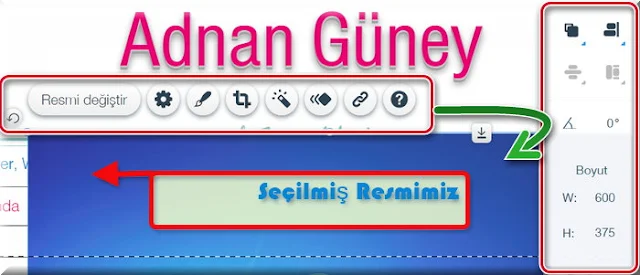















Hiç yorum yok
Fikirlerinizi bizimle yorumlarda paylaşabilirsiniz.